Грязь в щелях
В этом уроке вы узнаете:
- Как создавать грязь и потертости в щелях и трещинах
- Как пользоваться инструментом Dirty Vertex Color
- Использовать vertex painting и применять его к материалу
Эта статья является переводом.
Оригинал: How to Quickly Add Dirt to Crevices
Видео версия:
Текстовая версия:

Выберите модель к которой хотите добавить грязь.
Перейдите в режим Vertex Paint (V) и в нижнем меню выберите Paint>Dirty Vertex Colors
В левой полке инструментов (T) измените параметр blur strength на 0.5 (чем меньше тем значение, тем резче эффект)
Измените параметр highlight angle на 90 (это добавит смешивание – чем меньше параметр, тем меньше грязи будет на вашей модели)
В свойствах объекта найдите новый пункт Vertex Color и внятно переименуйте его, например в Dirt Map
Чтобы использовать данные Vertex color в материале, перейдите в редактор материалов (node editor) и добавьте узел Attribute (Add>Input>Attribute). В пустом поле(Name) введите имя своей Vertex Color group (в нашем случае Dirt Map)
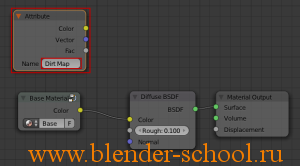
Добавьте узел MixRGB и соедините его ввод Fac с выводом Faс из Attribute. Соедините исходный материал с нижнем вводом цвета.
Измените цвет среднего значения на какой хотите для грязи и потертостей (зеленый или коричневый смотрятся не плохо).
Сделайте Рендрер сейчас слабый зеленый эффект во впадинах вашего меша. Вот и все!

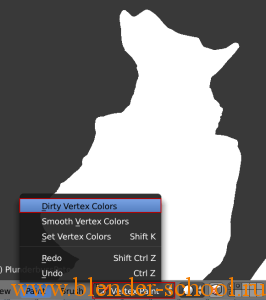
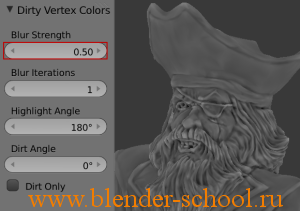
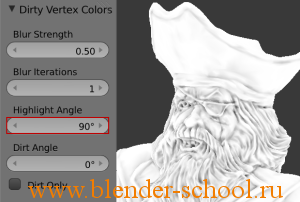





Так выглядит естественно, появляется дополнительный эффект реализма!